Google 이벤트 캘린더 앱에서 사이트 색상 또는 Google 색상을 사용해 이벤트 표시하기
2 분
페이지 메뉴
- Google 이벤트 캘린더 앱에 사이트 색상 표시하기
- Google 이벤트 캘린더 앱에 Google 색상 표시하기
- 자주 묻는 질문
Google 이벤트 캘린더의 색상 선택 시에는 두 가지 옵션이 있습니다. 사이트 색상을 사용하거나 Google에서 선택한 색상을 사용하세요. Google 이벤트 캘린더 앱은 다양한 목적을 위해 여러 캘린더를 호스팅할 수 있습니다.
예를 들어, 교사와 관련된 이벤트를 위한 달력을 추가하고, 학생과 관련된 이벤트를 위한 달력을 추가할 수 있습니다. 각 캘린더의 이벤트는 정렬된 캘린더에 따라 특정 색상이 지정됩니다.
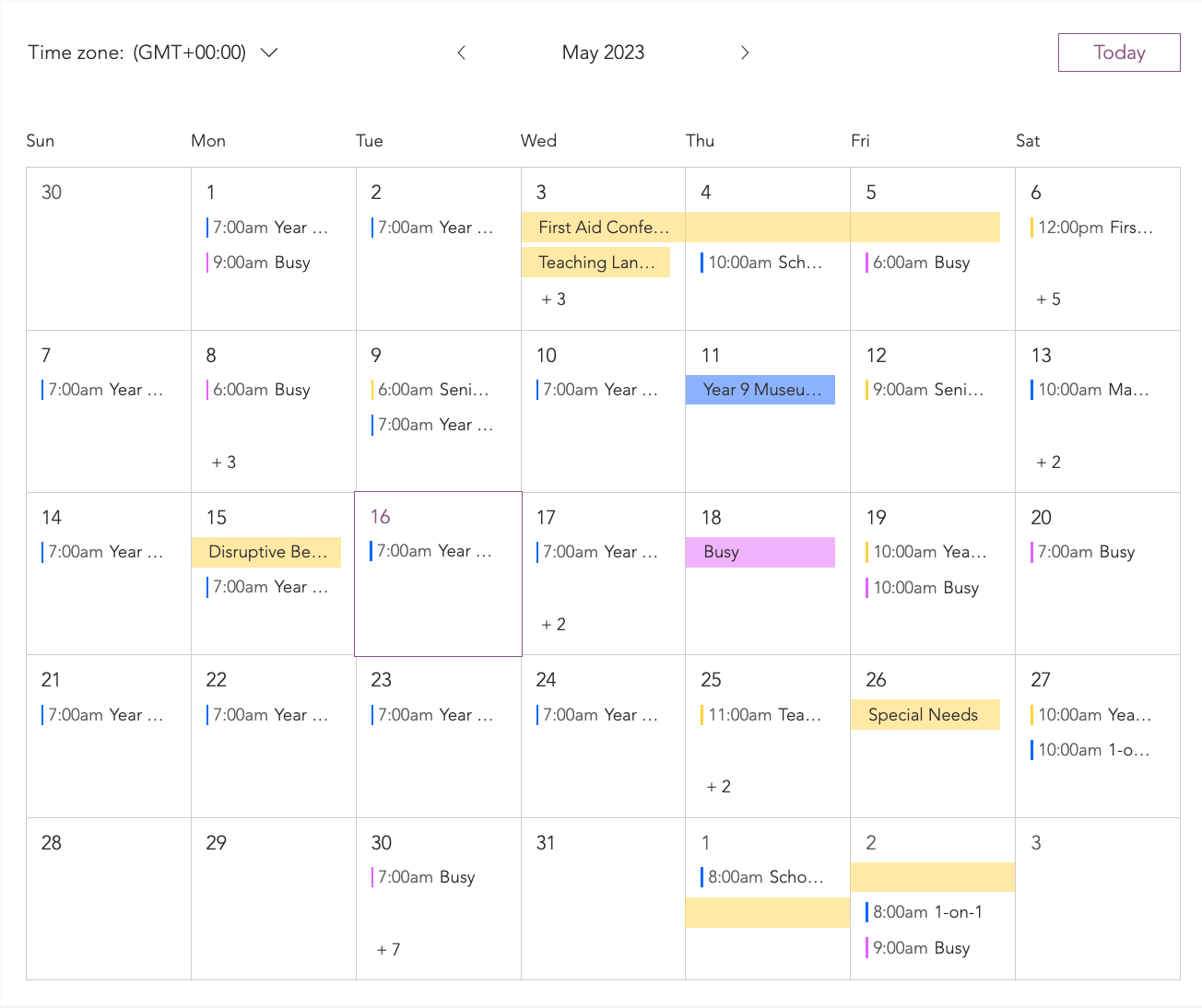
Google 이벤트 캘린더 앱에 사이트 색상 표시하기
캘린더에 사이트 테마 색상을 사용하도록 선택할 수 있습니다. 각 캘린더는 기본 사이트 색상과 다른 색상으로 표시됩니다.
사이트 색상을 표시하려면:
- 에디터에서 Google 이벤트 캘린더 앱을 클릭합니다.
- 설정을 클릭합니다.
- 디자인 탭을 클릭합니다.
- 이벤트를 클릭합니다.
- 이벤트 색상으로 스크롤합니다.
- 사이트 테마 색상 사용을 선택합니다.
- (선택사항) 해당 캘린더 옆 색상 상자를 클릭해 색상을 조정합니다.
Google 이벤트 캘린더 앱에 Google 색상 표시하기
각 캘린더에서 Google 로고의 색상을 사용하도록 선택할 수 있습니다.
Google 색상을 표시하려면:
- 에디터에서 Google 이벤트 앱을 클릭합니다.
- 설정을 클릭합니다.
- 디자인 탭을 클릭합니다.
- 이벤트를 클릭합니다.
- 이벤트 색상으로 스크롤합니다.
- Google 캘린더 색상 사용을 선택합니다.
- (선택사항) 해당 캘린더 옆 색상 상자를 클릭해 색상을 조정합니다.
자주 묻는 질문
아래 질문을 클릭해 자세한 내용을 확인하세요.
사이트 테마 색상은 어떻게 캘린더에 적용되나요?
사이트 색상이 다르게 보이는 이유는 무엇인가요?
"기본 캘린더"란 무엇인가요?
어떤 이벤트가 표시되나요?

